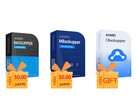Um die Privatsphäre in Windows ist es schlecht bestellt. Windows 10 legt in unglaublich viele Dateien, Verläufe von Handlungen und Zwischenspeicherdateien an und erstellt Vorschaubilder von allen möglichen Dateien, die nicht nur viel Speicher belegen, sondern auch viel über das Nutzerverhalten offenbaren. Mit diesen Log-Dateien haben Hacker und Schnüffler leichtes Spiel bei der Beschaffung von Informationen über den Benutzer eines Computers. Für den Erhalt der Privatsphäre ist es sinnvoll, zumindest hin und wieder die Logs und andere Daten, welche von Windows und anderen Programmen angelegt werden, zu löschen.
Auch nach dem Löschen von Dateien bleiben viele Informationen zurück, selbst wenn man diese, wie in unserem Artikel "Dateien sicher löschen unter Windows" erläutert, wohl überlegt gelöscht hat. Um ganz sicherzugehen, dass niemand auf Inhalte aus gelöschten Daten zugreifen kann, müssen sämtliche Spuren sicher gelöscht werden. Dazu zählen Vorschaubilder, Log-Dateien, die jeweiligen Master File Table Einträge der NTFS Partition, Zwischenspeicherdateien, die beim Bearbeiten abgelegt werden, und andere Daten.
Beispiel: Meinen Computer habe ich am 17. August 2020 komplett neu installiert. Normalerweise reinige ich regelmäßig meine Systemfestplatte mithilfe der Windows-Datenträgerbereinigung und mittels CCleaner. Dass beim Löschen von Log-Dateien knapp 7 Monate später trotzdem 4,5 GB(!) Speicherplatz frei werden, hätte ich nicht erwartet. Das sind nach 211 Tagen 21 MB gespeicherte Log-Daten pro Tag. Zum Vergleich: die komplette Harry-Potter-Reihe benötigt knappe 8 MB Speicherplatz als epub-Format.
Hinweise:
- Daten, die nach den in diesem Artikel beschriebenen Verfahren gelöscht werden, sind unter Umständen unwiederbringlich zerstört.
- Die beschriebenen Verfahren in diesem Artikel sind sehr weitreichend, löschen aber ggf. nicht alle Spuren von Dateien. Erfahrene Datenforensiker können auch mit minimalen Spuren Rückschlüsse auf Inhalte von gelöschten Dateien ziehen.
- Die beschriebenen Verfahren können Hard- und Software eines Computers dauerhaft beschädigen.
- Wir übernehmen keine Haftung für Schäden, die aus den Vorschlägen in diesem Artikel entstehen. Ferner können wir nicht ausschließen, dass sich der Inhalt fremder Seiten ändert oder dass fremde Seiten zu schädlichen Inhalten weiterverlinken.
Welche Daten speichern Windows und installierte Programme?
Bevor man sich damit befasst einzelne Logs zu löschen, sollte man sich damit beschäftigen, was und wo Windows 10 speichert. Es wird nämlich so ziemlich jedes nur denkbare Ereignis in irgendwelchen Logs vermerkt. Alles aufzuzählen füllt ganze Doktorarbeiten, ein kleiner Ausschnitt sind die folgenden Beispiele:
- Beim Ausführen von Programmen werden Einträge in folgenden Datenbanken erstellt:
- UserAssist
- Windows 10 Timeline
- RecentApps - zuletzt geöffnete Anwendungen
- Shimcache
- Jump List
- Amcache.hve
- System Resource Usage Monitor
- BAM/DAM
- Last-Visited MRU
- Prefetch Data
- Beim Öffnen einer Datei oder eines Ordners werden Einträge in folgenden Datenbanken erstellt:
- Open/Save MRU
- Recent Files List
- Jump List
- Shell Bags
- Shortcut (LNK) Files
- Prefetch Data
- Last-Visited MRU
- anwendungsbezogene Historien
- Über die Benutzerprofile werden folgende Ereignisse gespeichert:
- Letzter Login
- Letzte Änderung des Passwortes
- Login/Logon Art (am Computer, über das Netzwerk, über das Internet,...
- Erfolgreiche und fehlgeschlagene Logins/Logons
- Art der Legitimation gegenüber dem System (Passwort, Ticket, Smartcard,...)
- Über die Benutzung externer Geräte (USB, FireWire, Serial, E-SATA) wird folgendes gespeichert:
- Key Identification - Die identifikationsnummer eines Gerätes
- Erster und letzter Zeitpunkt zu dem ein Gerät angeschlossen war
- Benutzerkonto welches ein Gerät verwendet hat
- PnP Ereignisse(wurde ein Treiber installiert)
- Seriennummer von Massenspeichern
- Laufwerksbuchstabe und Namen
- Verknüpfungen
- Internetbrowser speichern unter anderem:
- Verlauf
- Cookies (besonders dabei: Google Analytics Cookies mit vielen Nutzerdaten)
- Seitencaches
- Sitzungswiederherstellungsdaten
- Beim Anmelden in einem Netzwerk werden in folgenden Datenbanken Einträge angelegt:
- Zeitzonen
- Netzwerkverlauf
- WLAN Event Log
- Windows Explorer Verlauf (Netzwerkspeicher, Netzwerkdrucker, ...)
- System Resource Usage Monitor
PrivaZer
PrivaZer ist ein spendenfinanziertes Programm, mit dem sehr viele Logs und Caches sowie Überreste von Daten gelöscht werden. Zusätzlich werden nach dem Löschen unbenutzte Speicherbereiche auf allen Arten von Speichermedien mit binären Nullen überschrieben, um so auch eine Wiederherstellung der Daten unmöglich zu machen. Ein erstes Reinigen der Datenträger und des Windows Bertriebssystems kann dabei durchaus mehrere Stunden dauern. Viele der oben genannten Einträge kann PrivaZer löschen.
PrivaZer fürt vor dem Löschen immer zuerst einen Scann durch. Im fortgeschrittenen Modus können Sie so viele Informationen darüber einsehen, was Windows so alles über Sie gespeichert hat. Anschließend können Sie alle diese Daten von PrivaZer löschen lassen. Herrunterladen können Sie PrivaZer unter privazer.com. Nach dem Herrunterladen kann man PrivaZer installieren oder aber direkt ausführen.
Achtung! Wenn "Spuren im freien Platz" eingestellt ist, werden gelöschte Dateien überschrieben. Sollten Sie versehentlich Dateien gelöscht haben, sind diese anschließend nicht mehr rekonstruierbar.
Windows ShellBags
Seit Windows 7 gibt es bereits die Windows ShellBags. Vereinfacht gesagt speichert Windows dort die Vorlieben des Benutzers bei der Verwendung des Windows-Datei-Explorers. Da für fast alle Ordner Einträge angelegt werden, sind die ShellBags eine gute Informationsquelle für Datendiebe. Das generelle Problem bei den Windows ShellBags: Einmal angelegte Einträge werden nicht mehr gelöscht. Lässt sich zu einem Ordner ein ShellBag-Eintrag finden, impliziert das zwei Dinge:
- Da ShellBag-Einträge kontogebunden erstellt werden, hat der Benutzer den entsprechenden Ordner oder das entsprechende Archiv mindestens einmal geöffnet. Anhand der Zeitstempel lässt sich auch Feststellen, wann ein Ordner zuletzt angesehen wurde.
- Wenn ein Eintrag zu einem Ordner/Archiv in den ShellBags existiert, dann muss der Ordner/das Archiv existiert haben. Das gillt auch für externe externe Festplatten, Speicherkarten und USB-Sticks.
PrivaZer löscht nicht alle Einträge in den verschiedenen Windows ShellBags. Dafür gibt es den ShellBag Analyzer & Cleaner, den man auch bei PrivaZer.com kostenlos herunterladen kann. Mit dem Programm lassen sich Einträge suchen und löschen. Das Programm muss nicht installiert werden und ist sofort einsatzbereit.
Nachdem Sie mit ShellBag Analyzer & Cleaner Einträge gelöscht haben, optimiert das Programm die ShellBags. Das heißt, die fortlaufenden Eintragsnummern werden wiederhergestellt, da sonst eine auffällige Lücke entstehen würde. Wenn alle Einträge neu sortiert sind, sollte der Computer neu gestartet werden. Bitte beachten Sie, das Sie im Startmenü wirklich auf "Neustart" klicken müssen. Nur bei einem Windows Neustart wird der Arbeitsspeicher komplett gelöscht und alle Programme werden geschlossen. Das Herunterfahren von Windows ist seit Windows 7 einer Art hybridem Standbymodus gewichen.
Es können nicht alle Logs gelöscht werden
Die Daten, die Windows anlegt, sind so vollumfänglich, dass es sehr schwer ist, wirklich alle zu löschen. Leider werden auch beim Löschen von Informationen Logs erstellt, ein Teufelskreis. Es gibt aber auch noch weitere Spurenvernichter. CCleaner ist eines der bekanntesten Programme dazu. Mit der kostenlosen Erweiterung CCEnhancer kann man die Funktionalität von CCleaner noch erweitern. Wenn man sich wirklich sicher fühlen will, ist auch die Verschlüsselung des Betriebssystems oder anderer Daten eine Möglichkeit. Wie das geht, erfahren sie in unserem Artikel "Dateien sicher Verschlüsseln". Es gibt auch die Möglichkeit, ein Abbild Ihrer Windows-Installation zu erstellen und dieses in einer Sandbox wie Virtualbox auszuführen. Nach jedem Benutzen kann man selbst entscheiden, ob die Sandbox Änderungen speichern oder verwerfen soll. Auch viele Linux-Distributionen, die so gut wie keine Nutzerdaten speichern, könnten sensible Aufgaben erfüllen. Zum Ausprobieren gibt es auch die Möglichkeit, Linux von einem USB-Stick zu starten. Das beliebteste deutschsprachige Linux, das auf einem USB-Stick installiert werden kann, ist Knoppix. Wer trotzdem lieber bei Windows bleiben möchte, kann sich unter ameliorated.info über ein Windows 10 ohne jegliche Spyware informieren.



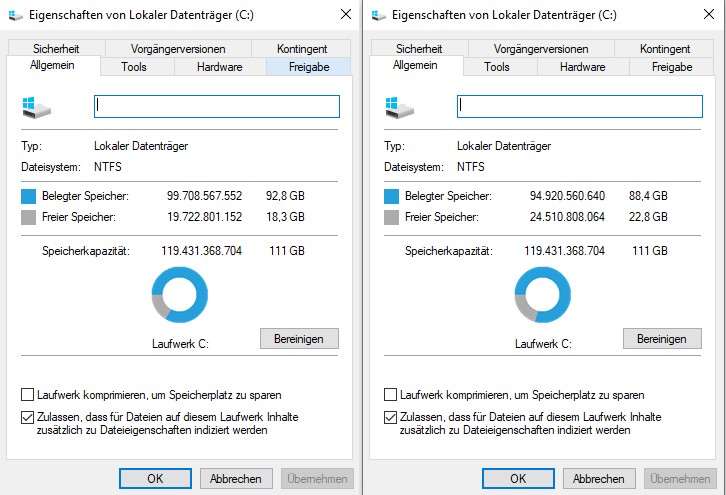
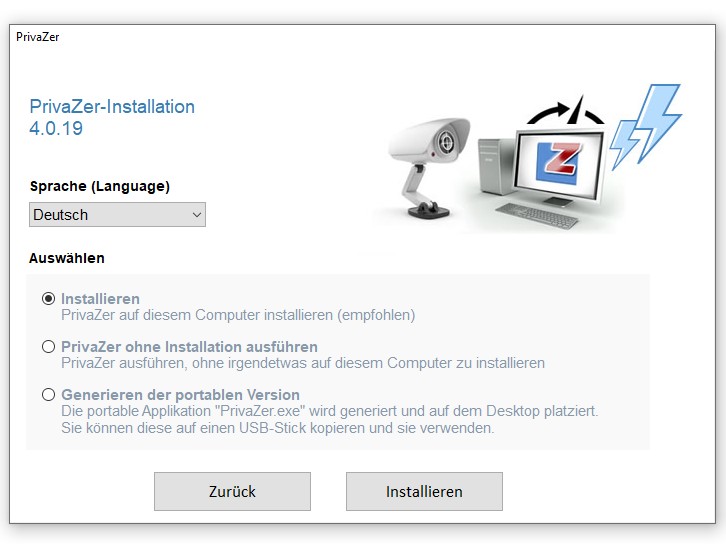
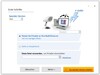
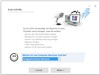
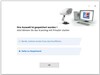
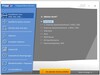
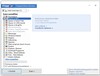
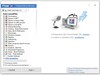
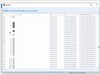
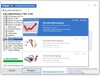
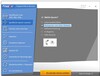
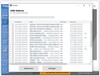
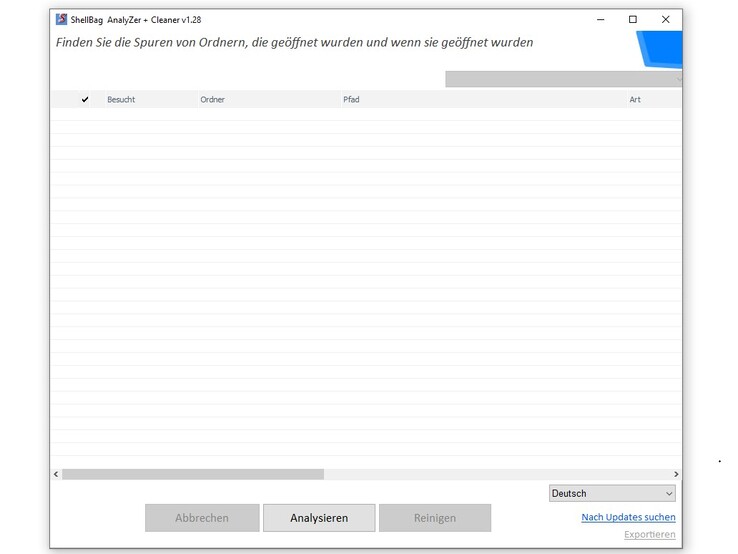
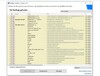
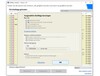
![Dateien sicher verschlüsseln [Bild von Hedi B.]](fileadmin/_processed_/a/f/csm_privacy_policy_445153_1280_e686b21aa7.jpg)